要登录Telegram网页版,请先访问Telegram的网页登录页面。然后选择登录方式,可以是手机号码或QR码。如果选择手机号码,输入你的电话号码并确认,系统会发送一条带有验证码的短信。输入验证码后即可登录。如果选择QR码,使用手机上的Telegram应用扫描显示在电脑屏幕上的QR码即可快速登录。

通过手机号码登录Telegram网页版
- 进入登录页面:首先,打开浏览器并访问Telegram的官方网站或直接输入web.telegram.org,进入登录界面。
- 输入手机号码:在登录界面中,选择你的国家,并在相应的输入框中输入你的手机号码。确保输入的号码是已注册Telegram的号码。
- 输入验证码:提交手机号码后,你将通过短信接收到一个登录验证码。在网页上输入这个验证码,即可完成登录过程。
通过QR码快速登录Telegram网页版
- 选择QR码登录:在Telegram网页版的登录界面,可以选择“登录QR码”选项,屏幕将显示一个QR码。
- 使用手机扫码:打开手机上的Telegram应用,进入设置并选择“设备”或“已连接的设备”,然后选择“扫描QR码”。
- 确认登录:扫描屏幕上的QR码后,手机上会出现登录请求,确认后即可在网页版上自动登录。
Telegram网页版登录常见问题
如何解决登录验证码接收不到的问题
- 检查手机网络:确保你的手机有稳定的网络连接。网络不稳定可能会导致短信延迟。
- 检查短信过滤或阻拦:查看手机是否设置了短信过滤或阻拦功能,有时这些设置可能会阻止验证码短信的接收。
- 重新请求验证码:如果长时间未收到验证码,可返回登录页面重新输入手机号码并请求发送新的验证码。
Telegram网页版登录失败的原因及解决方法
- 检查账户信息:确认输入的手机号码正确且已经注册在Telegram。错误的手机号码或未注册的号码会导致登录失败。
- 浏览器问题:尝试清除浏览器缓存或更换浏览器。有时浏览器的问题可能会阻碍登录过程。
- 系统维护或故障:登录失败有时可能是由于Telegram服务器的维护或故障。可以检查Telegram的官方渠道或社交媒体是否有相关的维护通知。如果是系统问题,只能等待官方解决。

Telegram网页版登录的安全指南
保护账户安全的基本措施
- 启用两步验证:在Telegram设置中启用两步验证,增加一个密码层保护,这样即使有人获取了你的手机验证码,也无法登录你的账户。
- 使用强密码:确保你的Telegram账户密码复杂且独特,不要使用生日、电话号码或容易猜测的密码。
- 定期更新密码:定期更改你的Telegram密码,尤其是在你怀疑账户安全可能被威胁时。
避免常见的安全威胁和漏洞
- 警惕钓鱼攻击:不要点击来历不明的链接或附件,特别是那些声称来自Telegram或要求你提供个人信息的消息。
- 确保软件更新:保持你的浏览器和操作系统更新到最新版本,这可以帮助防止攻击者利用已知漏洞。
- 使用安全的网络连接:避免在公共WiFi网络下登录Telegram,因为这可能让你的账户更容易受到中间人攻击。如果需要在公共网络下使用,考虑使用VPN增加安全性。

Telegram网页版的功能优势
Telegram网页版与手机版的功能对比
- 无需安装应用程序:网页版无需下载或安装任何软件,只需在浏览器中访问Telegram的网页版即可使用,节省设备空间。
- 同步聊天记录:网页版和手机版的聊天记录完全同步,用户可以在任一设备上开始对话,并在另一设备上无缝继续。
- 界面简洁:网页版的用户界面更为简洁,适合需要在多个设备之间快速切换的用户。
为何选择Telegram网页版:主要特点解析
- 便捷的多设备登录:用户可以同时在多个设备上保持登录状态,包括手机、平板和多台计算机,网页版在这种情况下特别方便。
- 快速分享文件和媒体:Telegram网页版支持发送大文件和媒体,最高支持到2GB大小的文件,适合需要在工作中快速共享大文件的用户。
- 高级安全功能:继承了Telegram的强大加密技术,即使是网页版,通讯安全也得到了充分保障,这包括端到端加密的秘密聊天功能。

Telegram网页版的使用技巧
如何高效使用Telegram网页版进行通信
- 使用快捷键:学习并使用Telegram网页版的快捷键,如“Ctrl+N”快速新建消息,“Ctrl+F”搜索聊天,可以大幅提升操作效率。
- 组织聊天:利用聊天文件夹和标签功能来组织聊天。这可以帮助你更快地找到重要的对话和未读消息。
- 定期清理聊天:定期清理不再需要的聊天和媒体文件,以优化Telegram网页版的性能和响应速度。
Telegram网页版的高级功能使用指南
- 创建和管理群组:使用Telegram网页版创建和管理群组,你可以设置群管理员、群权限以及群消息的自动删除功能。
- 使用机器人:集成并使用各种Telegram机器人来自动化任务,如日程安排、消息提醒或内容搜索。
- 秘密聊天:启用秘密聊天模式进行端到端加密的对话,确保通信内容的安全性。秘密聊天还支持设置消息的自毁时间,增加隐私保护。
![]()
Telegram账户管理和设置
如何管理Telegram网页版的个人信息设置
- 编辑个人资料:在设置中可以修改你的用户名、电话号码和个人资料图片。这些更改将即时反映在所有设备上。
- 更改语言设置:Telegram网页版支持多种语言,你可以根据需要在设置中更改界面语言。
- 管理活动会话:在“设备”或“会话”设置中查看并管理当前所有登录的设备。如有不明设备,可以远程登出,确保账户安全。
Telegram网页版的隐私设置教程
- 调整最后上线时间的可见性:在“隐私和安全”设置中,你可以选择谁可以看到你的最后上线时间。选项包括所有人、我的联系人或无人。
- 管理消息转发设置:设置是否允许他人转发来自你的消息。可以限制转发,防止内容被未经授权的人查看。
- 设置电话号码隐私:同样在“隐私和安全”中,你可以控制谁可以通过你的电话号码找到你。选择适合的隐私级别,如所有人、我的联系人或无人。
Telegram网页版登录时为什么收不到验证码?
如果你在登录Telegram网页版时未收到验证码,请首先检查手机的网络连接是否稳定。其次,确认没有启用短信过滤或阻拦功能。如果问题仍未解决,建议稍后重新尝试或联系客服支持。
Telegram网页版登录时显示“手机号无效”怎么办?
遇到“手机号无效”的提示时,请确保你输入的手机号格式正确,包括正确的国家代码。确保使用的手机号已注册过Telegram。如果确认无误但问题仍然存在,建议重启浏览器再尝试一次。
在电脑上使用Telegram网页版安全吗?
使用Telegram网页版相当安全,因为它采用与手机应用相同的端到端加密技术。确保在使用公共或不安全的网络时采取额外的安全措施,比如使用VPN,以保护你的数据和通信安全。
未经允许不得转载:Telegram 简体中文版 » telegram网页版怎么登录?
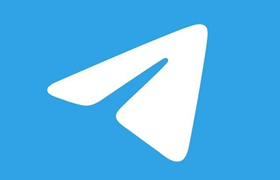
 telegram 优点有那些?
telegram 优点有那些? telegram网页版怎么登录?
telegram网页版怎么登录?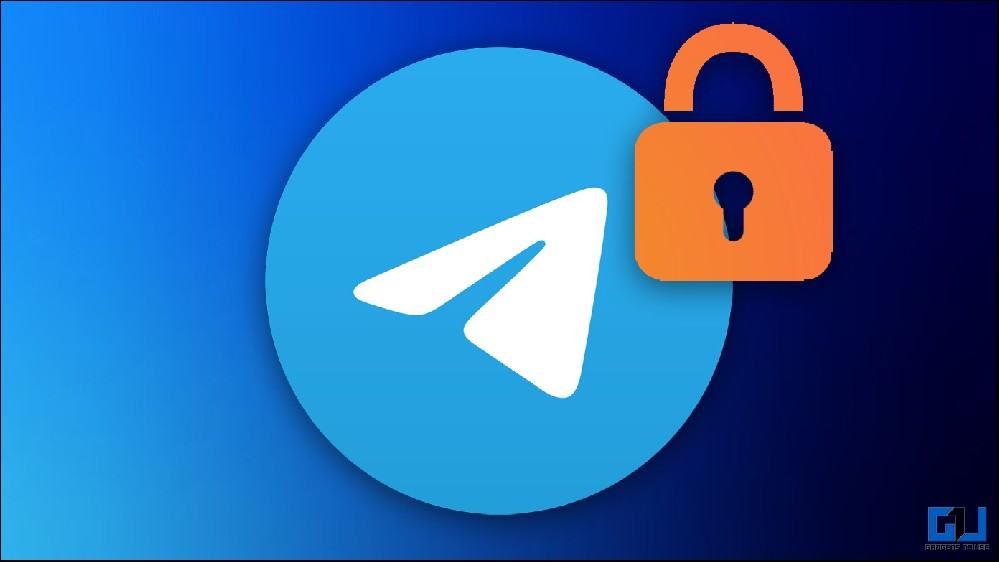 Telegram 的 16 个最佳隐私提
Telegram 的 16 个最佳隐私提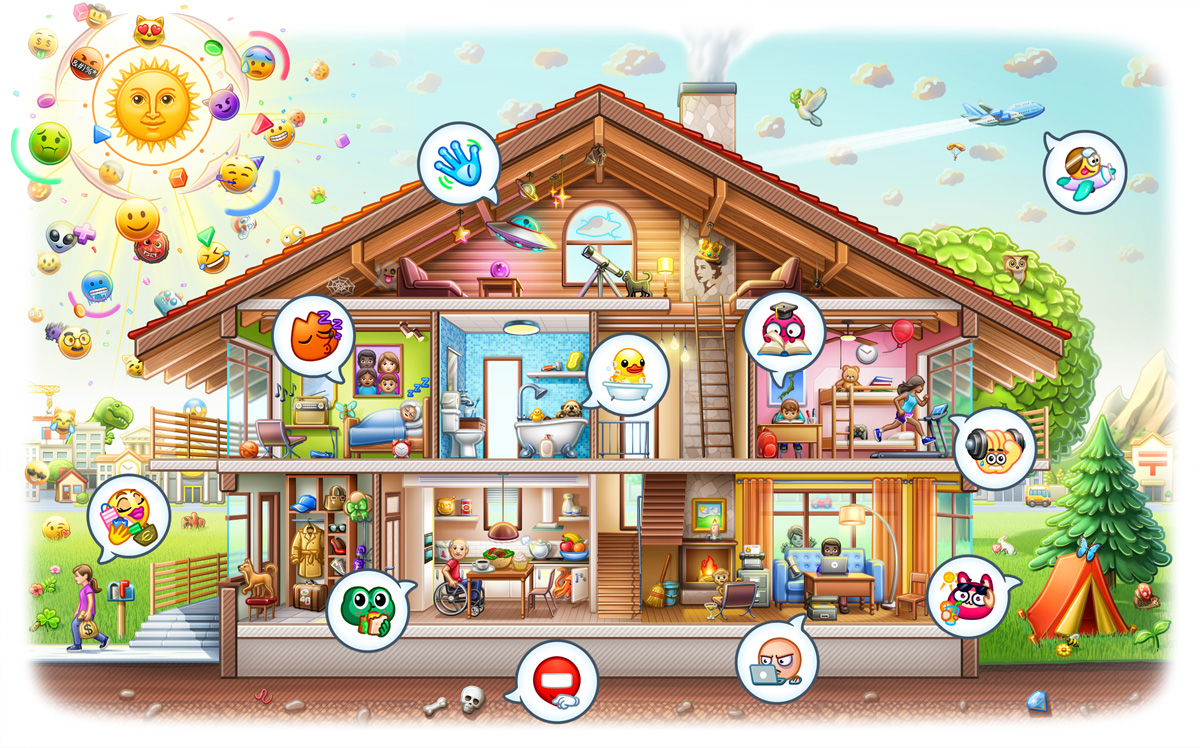 telegram注册流程
telegram注册流程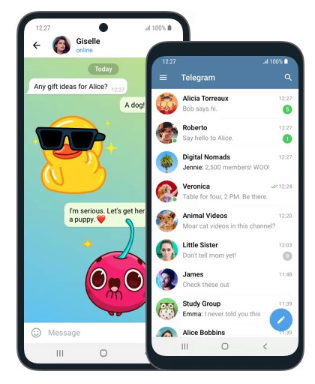 Telegram 简体中文设置
Telegram 简体中文设置 Telegram 安全性
Telegram 安全性 Telegram怎么分享歌曲?
Telegram怎么分享歌曲?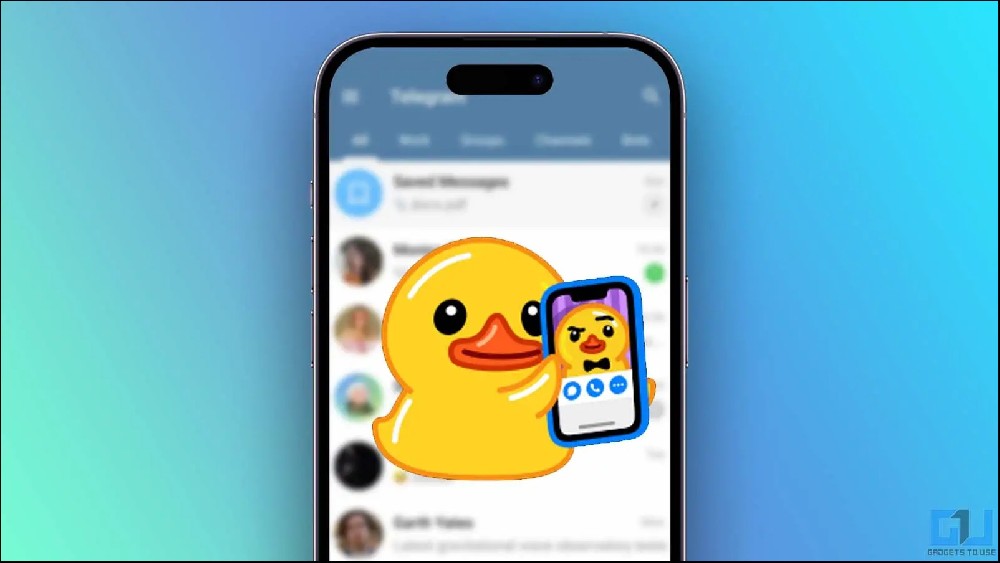 Telegram是什么
Telegram是什么